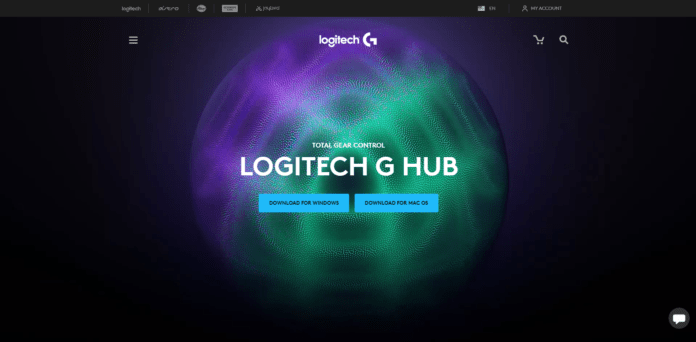Obecnie istnieją dziesiątki programów dla urządzeń peryferyjnych i nie bez powodu. Ponieważ dostosowywanie urządzeń peryferyjnych osiąga nowy poziom, standardowe opcje myszy Windows nie mają sobie równych.
Producenci myszy opracowali zatem szereg autorskich rozwiązań pozwalających personalizować swoje produkty. Logitech G-Hub to najlepszy wybór, jeśli chcesz w pełni wykorzystać możliwości swoich urządzeń Logitech.
Dobrze wiedzieć: nowy zestaw klawiatury i myszy Logitech w sprzedaży
Co to jest Logitech G Hub?
Logitech G Hubs jest stosunkowo podobny do oprogramowania Logitech Gaming Software, ponieważ jest narzędziem do dostosowywania i samodzielnym portalem dla urządzeń peryferyjnych Logitech. Jednak G Hub to gruntowna modernizacja zaprojektowana w celu zapewnienia bardziej wszechstronnych opcji tworzenia profili.

Funkcje i zalety korzystania z oprogramowania Logitech G Hub
Ogólnie rzecz biorąc, G Hub jest znacznie elegancką i bardziej intuicyjną wersją LGS, z wieloma tymi samymi funkcjami (tworzenie profili, makra/polecenia/klawisze, sterowanie i synchronizacja oświetlenia RGB, czułość DPI, automatyczne wykrywanie gier itp. Ponadto jest to jedyny program współpracujący z linią urządzeń Logitech 2019.
Nowe funkcje obejmują możliwość przesyłania i udostępniania niestandardowych profili gier społeczności Logitech, integrację z OBS, aplikacjami do przesyłania strumieniowego innych firm i Discord (tj. przypisywanie przycisków do działań widocznych w oprogramowaniu) oraz możliwość tworzenia i zapisywania wielu identycznych gier profile i płynnie je zmieniaj.

Często zadawane pytania dotyczące Logitech G-Hub
Jak zainstalować Logitech G Hub?
Pobierz Logitech G Hub ze strony internetowej Logitech. Po pobraniu kliknij dwukrotnie plik wykonywalny i postępuj zgodnie z instrukcjami kreatora instalacji.

Jak zaktualizować Logitech G Hub?
Załaduj Hub i kliknij ikonę „Ustawienia” koła zębatego w prawym górnym rogu. Kliknij „Sprawdź aktualizację” w prawym górnym rogu, a G Hub sprawdzi najnowszą wersję online, a następnie pobierz ją i zainstaluj automatycznie.
Czy Logitech G Hub współpracuje ze wszystkimi urządzeniami Logitech?
Niestety nie, kompatybilność z G Hub jest ograniczona. Oto pełna lista:
Bezprzewodowa mysz do gier G903 LIGHTSPEED, Bezprzewodowa mysz do gier G900, Bezprzewodowa mysz do gier G703 LIGHTSPEED, Mysz do gier G600, Przestrajalna mysz do gier G502 RGB, Bezprzewodowa mysz do gier G403, Mysz do gier G403, Mysz do gier PRO, G302 Daedalus Prime, G402 Hyperion Fury, G502 Proteus Core, bezprzewodowa mysz do gier Pro, mysz do gier G502 Hero, kierownica G920/G29 Driving Force Racing, mechaniczna klawiatura do gier G910 RGB, mechaniczna klawiatura do gier G810 RGB, bezprzewodowa mechaniczna klawiatura do gier G613, podświetlana mechaniczna klawiatura do gier G610, mechaniczna klawiatura do gier G512 Carbon RGB , Mechaniczna klawiatura do gier G513 Carbon/Silver RGB, Podświetlana mechaniczna klawiatura do gier G413, Klawiatura do gier G213 RGB, Klawiatura do gier PRO, G310 Atlas Dawn, Klawiatura do gier G103, Bezprzewodowy zestaw słuchawkowy do gier G935 LIGHTSYNC, Bezprzewodowy zestaw słuchawkowy G933 7. 1 Zestaw słuchawkowy do gier surround, G635 Przewodowy zestaw słuchawkowy do gier LIGHTSYNC, zestaw słuchawkowy do gier z dźwiękiem przestrzennym G633 RGB 7.1, bezprzewodowy zestaw słuchawkowy do gier z dźwiękiem przestrzennym G533, głośniki do gier G560 LIGHTSYNC do gier PC, zestaw słuchawkowy do gier z dźwiękiem przestrzennym G433 7.1, zestaw słuchawkowy do gier z dźwiękiem przestrzennym G432 i stereofoniczny zestaw słuchawkowy do gier G332.
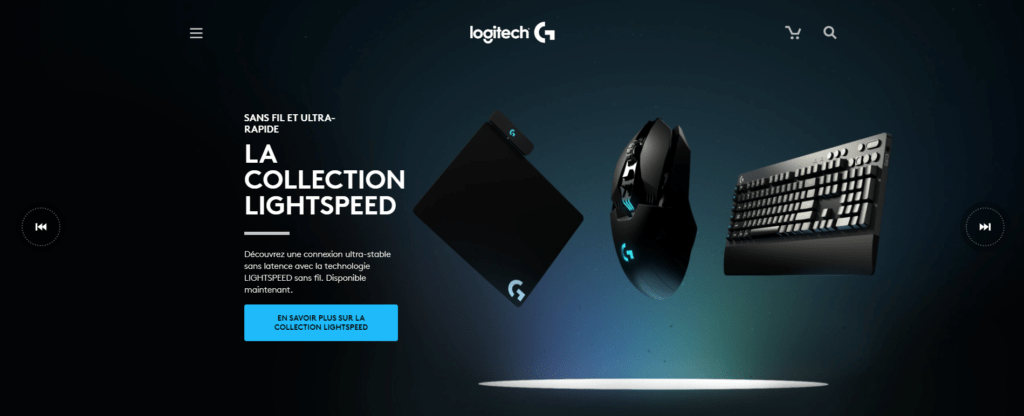
Jak dodać urządzenie do Logitech G Hub?
Podłącz urządzenie do jednego z portów USB w komputerze. Następnie G Hub automatycznie doda urządzenie, które pojawi się na ekranie docelowym G Hub wraz z każdym innym sprzętem Logitech podłączonym do komputera. Jeśli masz urządzenie bezprzewodowe, postępuj zgodnie z dołączoną do niego instrukcją instalacji, a G Hub automatycznie je wykryje.
Jak tworzyć spersonalizowane profile?
- Na stronie uruchamiania Hub G kliknij „Active Profile” u góry.
- Na następnym ekranie wybierz grę, którą chcesz skojarzyć z spersonalizowanym profilem na liście „Gry i aplikacje”. Jeśli się nie pojawi, kliknij „+ Dodaj grę lub aplikację”, a następnie wybierz odpowiedni wykonywalny dla gry.
- Kliknij »+ Dodaj profil dla wybranej aplikacji”.
- Wprowadź żądaną nazwę profilu i naciśnij klawisz Enter.
- Wrócisz do poprzedniego ekranu. Zauważ, że nowy spersonalizowany profil pojawia się teraz na liście „Profile” na dole ekranu.
- Aby zmodyfikować ustawienia profilu, naciśnij „x” u góry ekranu, aby powrócić do strony uruchamiania HB G, a następnie kliknij urządzenie.
- W tym miejscu upewnij się, że nowy profil jest wybrany w menu rozwijanym u góry ekranu. Będziesz wtedy mógł zsynchronizować światła, przypisać polecenia/klawisze/akcje/makra i dostosować czułość IAP dla profilu.

Jak zaimportować niestandardowe profile?
W przeciwieństwie do LGS, G Hub nie ma wbudowanej funkcji importowania niestandardowych profili na komputerze, innej niż importowanie profili istniejących w LGS na tym samym komputerze.
Żmudnym rozwiązaniem jest zaimportowanie spersonalizowanego profilu do LGS, jak opisano powyżej, a następnie załaduj Hub G. Uzyskaj dostęp do „Ustawienia”, klikając ikonę koła zębatego w prawym górnym rogu, a następnie wybierz „Importuj wszystkie profile” w „Migracji z oprogramowania do gry w Logitech”.
Możesz jednak pobrać profile innych użytkowników, klikając przycisk „Eksploruj najpopularniejsze profile gier” na stronie głównej G Hub, a następnie wyszukując. Po znalezieniu profilu, który ci się podoba, kliknij to, a następnie „Pobierz”. Po pobraniu G Hub automatycznie dodaje go do listy profilu. Pamiętaj, że musisz utworzyć konto Logitech, aby pobrać profile.
Jak ustawić profil domyślny?
- Aby zdefiniować domyślny profil, kliknij „Active Profil” ze strony uruchomienia.
- Wybierz odpowiedni profil z listy „Profile” na dole strony i kliknij „Szczegóły”.
- Na poniższym ekranie kliknij „Zdefiniuj jako trwałe”, aby zdefiniować profil domyślny.
Jak tworzyć makra/polecenia?
- Kliknij swoje urządzenie na stronie głównej Hub G.
- Wybierz profil z menu upuszczania u góry strony, a następnie kliknij „Przypisania” (+ Zaloguj się w kwadratowej ikonie) w lewej kolumnie menu.
- Kliknij „Macra”, a następnie „Utwórz nowe makro”.
- Przypisz nazwę i naciśnij Enter.
- Na następnym ekranie wybierz typ makra, które chcesz utworzyć: powtórz, powtórz, przytrzymując, przełącz i sekwencję.
- Na następnym ekranie możesz zdefiniować działanie makra: naciśnięcia klawiszy, tekst, emoji, działania we wbudowanej aplikacji innej firmy, takiej jak Discord, aplikacje, opóźnienia i funkcje systemowe związane z multimediami i dźwiękiem. Możesz utworzyć nieskończony łańcuch działań, klikając symbol + i dodając nową funkcję.
- Naciśnij „Zapisz”, aby powrócić do poprzedniego ekranu, a następnie przeciągnij nowe makro na wybranym przycisku/przycisku na urządzeniu, aby wpłynąć na to.

Jak sprawić, by Logitech G Center otwierał się przy uruchomieniu?
- Na stronie uruchamiania G Hub kliknij ikonę koła zębów „Ustawienia” w prawym górnym rogu.
- W „Start -Up” zaznacz pole „Zawsze zacznij po zalogowaniu się”.
- Jak zapobiec otwieraniu się Logitech G Hub podczas uruchamiania?
- Otwórz ustawienia G Hub, klikając ikonę koła zębatego w prawym górnym rogu strony głównej.
- Pod „Start -Up” odznacz pole „Zawsze zacznij po zalogowaniu się”.
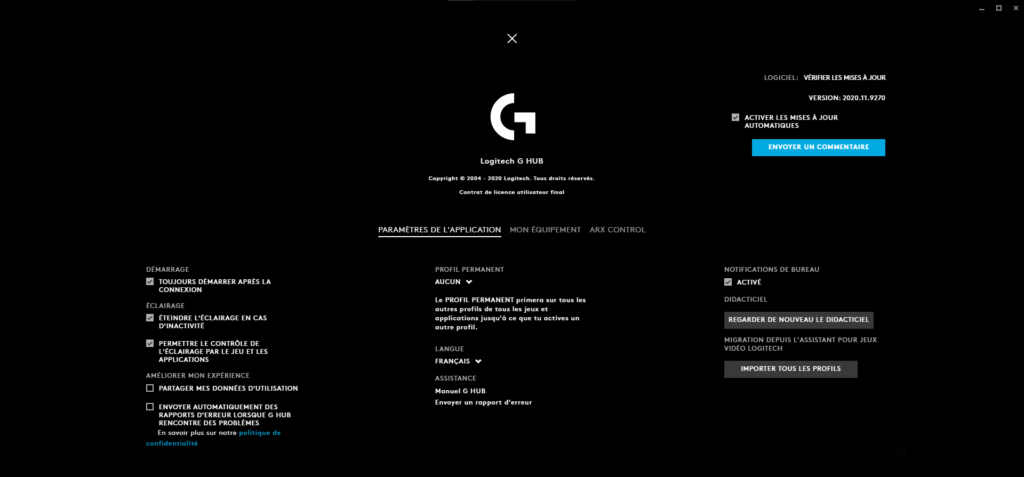
Jak dezaktywować Logitech G Hub?
Najłatwiejszym sposobem na wyłączenie oprogramowania poza odinstalowaniem G Hub jest wyłączenie opcji uruchamiania Windows i zamknięcie programu.
Jak odinstalować Logitech G Hub?
Kliknij menu Windows Start i wybierz panel konfiguracji, a następnie wybierz „Odinstaluj program”. Wybierz Hub Logitech G z listy i kliknij „Odinstaluj/zmodyfikuj”. Na pytanie „czy na pewno chcesz odinstalować logitech g hub”, kliknij „Tak”. Asystent odinstalowania wykona swoją pracę i usunie Hub G z komputera.
Rozwiązywanie problemów — koncentrator Logitech G

Logitech G-Hub Center nie otwiera się, co mam zrobić?
Najpierw spróbuj ponownie uruchomić komputer i ponownie uruchomić G Hub. Jeśli to nie zadziała, musisz odinstalować i ponownie zainstalować G Hub. Pamiętaj, aby pobrać najnowszą wersję, jeśli jeszcze tego nie zrobiłeś.
Jeśli masz również zainstalowany LGS, odinstaluj oba programy i najpierw zainstaluj ponownie G Hub. Jeśli to możliwe, unikaj ponownej instalacji oprogramowania LGS, ponieważ oba programy korzystają z podobnego interfejsu API, co może powodować konflikty i powodować błędy w G Hub po otwarciu.
Logitech G Hub nie rozpoznaje/nie wykrywa urządzenia (myszy, klawiatury, zestawu słuchawkowego). Co powinienem zrobić?
Oto kilka możliwych poprawek:
- Sprawdź, czy urządzenie jest kompatybilne z G Hub, ponieważ jest to tylko kilka starszych urządzeń i urządzeń sprzed 2019 roku.
- Sprawdź, czy kabel USB jest prawidłowo podłączony.
- Pobierz i zainstaluj najnowszą wersję G Hub ze strony internetowej Logitech.